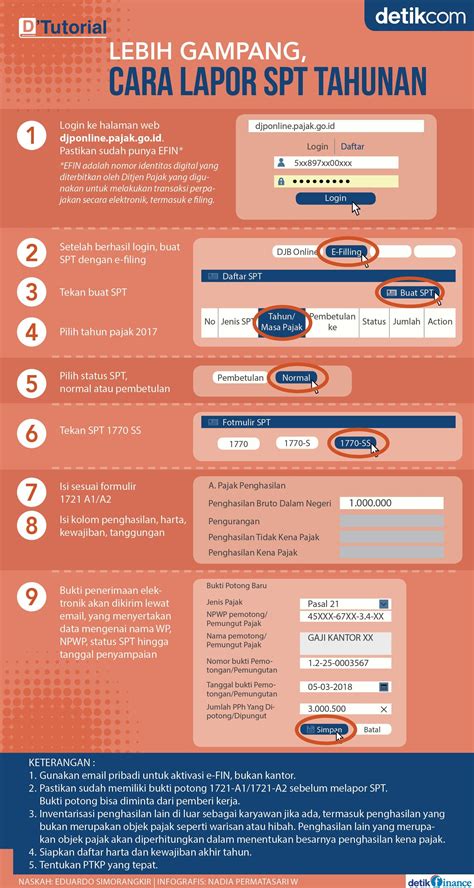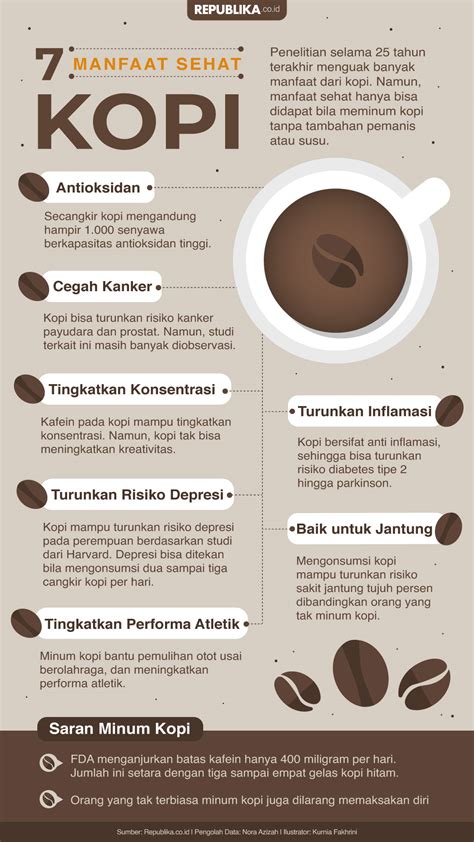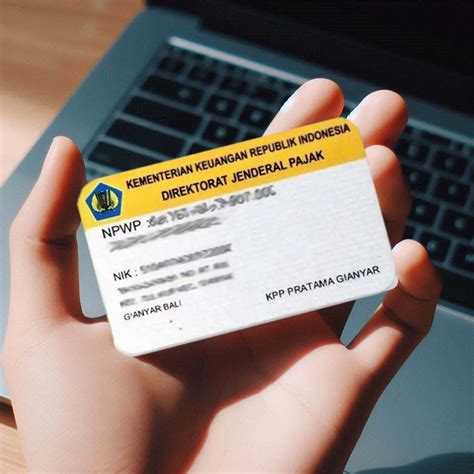Perbarui YouTube Usang: Panduan Lengkap

Cara Memperbarui YouTube yang Sudah Usang
Bosan dengan tampilan YouTube yang ketinggalan zaman dan fitur yang terbatas? Jangan khawatir! Memperbarui YouTube yang sudah usang ternyata sangat mudah. Artikel ini akan memandu Anda langkah demi langkah, baik Anda menggunakan perangkat Android, iOS, maupun komputer. Dengan aplikasi YouTube terbaru, Anda akan menikmati pengalaman menonton yang lebih baik, akses ke fitur-fitur terbaru, dan peningkatan performa yang signifikan.
Mengapa Memperbarui YouTube Penting?
Memperbarui aplikasi YouTube ke versi terbarunya menawarkan beberapa keuntungan penting:
- Fitur Terbaru: Versi terbaru YouTube selalu dilengkapi dengan fitur-fitur baru dan peningkatan yang meningkatkan pengalaman pengguna. Mulai dari peningkatan kualitas video, hingga fitur baru yang memudahkan pencarian dan personalisasi.
- Keamanan: Pembaruan keamanan penting untuk melindungi perangkat Anda dari ancaman malware dan menjaga data Anda tetap aman. Memperbarui YouTube secara rutin merupakan bagian penting dari praktik keamanan digital yang baik.
- Dukungan untuk Perangkat Baru: Versi terbaru YouTube dirancang untuk kompatibel dengan perangkat terbaru dan sistem operasi. Ini memastikan Anda dapat menikmati YouTube di perangkat Anda tanpa masalah.
- Buka Google Play Store.
- Cari "YouTube".
- Jika ada pembaruan yang tersedia, tombol "Perbarui" akan muncul. Klik tombol tersebut.
- Tunggu hingga proses pembaruan selesai.
- Buka App Store.
- Cari "YouTube".
- Jika ada pembaruan yang tersedia, tombol "Perbarui" akan muncul. Klik tombol tersebut.
- Tunggu hingga proses pembaruan selesai.
- Bersihkan Cache dan Data: Jika Anda mengalami masalah setelah memperbarui, cobalah untuk membersihkan cache dan data aplikasi YouTube. Cara ini dapat membantu mengatasi beberapa masalah kinerja.
- Periksa Koneksi Internet: Pastikan Anda memiliki koneksi internet yang stabil dan cepat untuk pengalaman menonton YouTube yang lancar.
- Hubungi Dukungan YouTube: Jika Anda masih mengalami masalah setelah mencoba langkah-langkah di atas, jangan ragu untuk menghubungi dukungan YouTube untuk bantuan lebih lanjut.
Perbaikan Bug dan Performa: Pembaruan seringkali berisi perbaikan bug yang dapat meningkatkan stabilitas aplikasi dan mengurangi crash. Anda juga akan merasakan peningkatan performa, seperti loading video yang lebih cepat.
Cara Memperbarui YouTube di Berbagai Perangkat
Berikut panduan cara memperbarui YouTube yang sudah usang di berbagai platform:
1. Android
2. iOS (iPhone/iPad)
3. Komputer (Desktop)
Pengguna komputer biasanya tidak perlu secara manual memperbarui YouTube, karena pembaruan biasanya otomatis melalui browser web. Namun, pastikan Anda menggunakan browser web terbaru dan terupdate untuk memastikan kompatibilitas dan kinerja terbaik.
Tips Tambahan untuk Pengalaman YouTube yang Optimal
Tanya Jawab
Q: Apa yang terjadi jika saya tidak memperbarui YouTube?
A: Anda mungkin mengalami masalah kinerja, seperti loading video yang lambat, crash aplikasi, dan tidak dapat mengakses fitur-fitur terbaru. Selain itu, Anda juga berisiko terhadap keamanan perangkat Anda karena mungkin ada celah keamanan yang belum diperbaiki.
Q: Apakah memperbarui YouTube akan menghapus data saya?
A: Tidak, memperbarui YouTube tidak akan menghapus data seperti riwayat menonton, daftar putar, atau langganan Anda.
Q: Bagaimana cara memeriksa versi YouTube yang saya gunakan?
A: Di aplikasi YouTube, cari informasi versi aplikasi di pengaturan atau "About" di bagian informasi aplikasi. Di web, biasanya informasi versi browser Anda yang digunakan untuk mengakses YouTube.
Dengan mengikuti panduan ini, Anda dapat dengan mudah memperbarui YouTube yang sudah usang dan menikmati pengalaman menonton yang lebih baik. Jangan ragu untuk membagikan artikel ini kepada teman-teman Anda yang mungkin juga membutuhkannya!